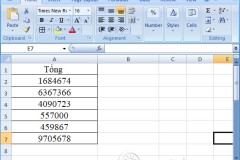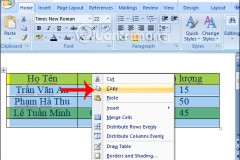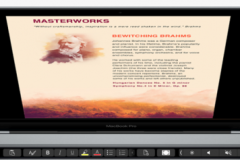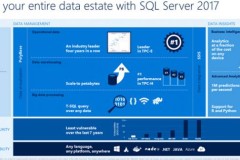Việc sử dụng dấu chấm hoặc dấu phẩy trong phân tách các đơn vị số trên Word hay Excel sẽ đều theo quy chuẩn riêng. Ở một số nước thì dấu phẩy dùng để phân chia số hàng đơn vị, còn dấu chấm dùng để phân chia các số thập phân. Trên Excel việc chuyển dấu chấm sang dấu phẩy rất đơn giản. Bạn chỉ cần chuyển đổi dấu trong thiết lập có sẵn trên Excel. Tuy nhiên trên Word thì bạn không có thiết lập dấu. Vậy làm sao để chuyển dấu phẩy sang dấu chấm trên Word?
Cách chuyển dấu phẩy sang dấu chấm trên Word
Chúng ta sẽ áp dụng với nội dung Word dưới đây với yêu cầu chuyển dấu phẩy thành dấu chấm.
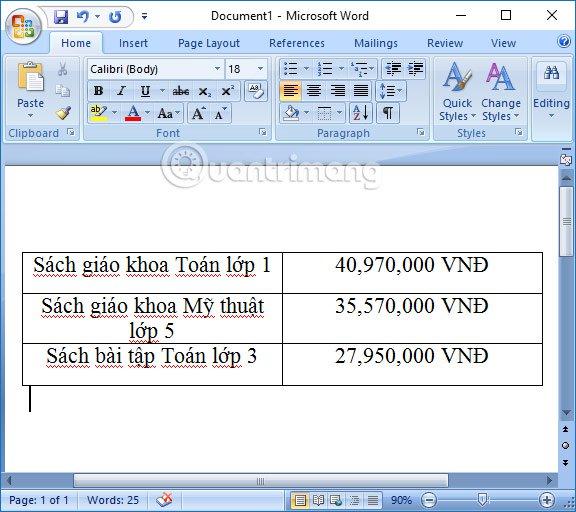
Bước 1:
Tại bảng trên Word người dùng bôi đen cột hoặc những nội dung muốn chuyển đổi dấu phân cách. Sau đó bạn nhấn tổ hợp phím Ctrl + H và sẽ hiển thị giao diện Find and Repalce.
Tại đây người dùng hãy nhập ở dòng Find what dấu phẩy. Tại dòng Replace with bạn hãy điền dấu chấm để thay thế trong nội dung đã bôi đen. Nhấn Replace All để tính năng tìm kiếm và thay thế dấu toàn bộ.
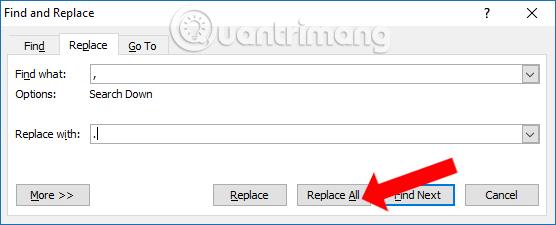
Bước 2:
Khi đó Word sẽ thông báo tới người dùng số lượng dấu phẩy tìm được trong nội dung trên Word. Nhấn Yes để tiến hành thay thế dấu phẩy thành dấu chấm.

Quá trình thay đổi dấu sẽ diễn ra sau đó và Word sẽ gửi thông báo tới bạn khi quá trình hoàn thành.
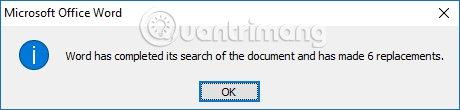
Kết quả những nội dung chứa dấu phẩy trước đây trên Word đã được chuyển sang dấu chấm, thông qua tính năng Replace có trên Word.
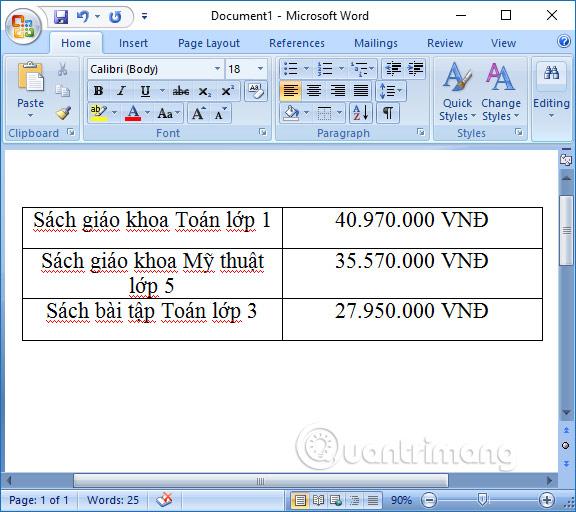
Với 2 bước đơn giản người dùng đã chuyển hoàn toàn các dấu phẩy thành dấu chấm trên Word, thông qua tính năng Tìm kiếm và thay thế. Cách đổi dấu chấm sang dấu phẩy trên Word bạn cũng thực hiện tương tự, nhưng phần Replace with chuyển thành dấu phẩy, còn phần Find what điền dấu chấm.
Xem thêm:
Chúc các bạn thực hiện thành công!